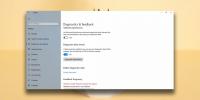Slik lagrer du bilder automatisk fra utklippstavlen på Windows 10
Når du ta et skjermbilde på Windows 10 med Win+PrntScrn-snarveien, eller når du trykker på PrntScrn-tasten, kopieres skjermbildet til utklippstavlen. Hvis du bruker snarveien Win+PrntScrn, lagres filen også automatisk, men i alle andre tilfeller, enten du trykker på PrntScrn-nøkkel eller du kopierer et bilde fra en nettleser, dokumentbehandler eller en e-postmelding, må du lagre det selv. Hvis du vil ha en raskere måte å lagre bilder fra utklippstavlen på, kan du bruke ClipSnappy. Det er en gratis, ganske gammel app som kan lagre bilder som er kopiert til utklippstavlen.
Appen har ikke noe reelt grensesnitt å snakke om. Den kjører i et ledetekst-vindu og gir deg logg over filene den har lagret. Den lagrer heller ikke bildefiler som du kopierer, for eksempel hvis du åpner Filutforsker, velger et bilde og trykker på Ctrl+C hurtigtasten, filen skal kopieres til utklippstavlen, men ClipSnappy vil ikke lagre den. Men hvis du høyreklikker på et bilde i nettleseren din og velger kopieringsalternativet fra hurtigmenyen, vil bildet lagres som en fil av appen.
Lagre bilder automatisk fra utklippstavlen
nedlasting og kjør ClipSnappy. Du kan minimere appen til oppgavelinjen og gå videre og begynne å kopiere bilder til din utklippstavle. Vinduet vil vise deg bildene som det har lagret fra utklippstavlen.
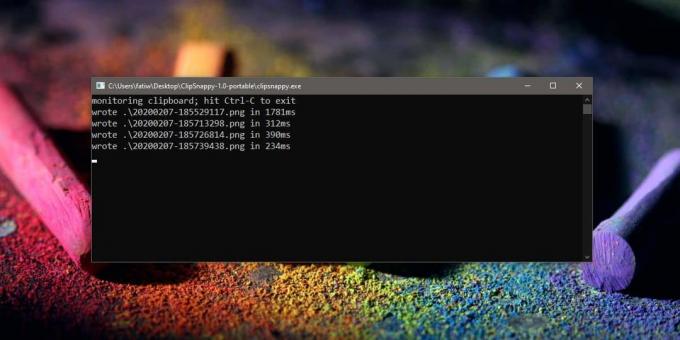
Bildene lagres i samme mappe som appens EXE er i, og siden denne appen er bærbar, kan du kjøre den fra mappen du vil lagre bilder til.

Ledetekstvinduet må forbli åpent, eller du lukker effektivt appen. Når du er ferdig, kan du enten lukke vinduet eller trykke på Ctrl+C hurtigtast med appens konsollvindu i fokus.
ClipSnappy lagrer bilder i PNG-format selv om bildet du kopierer er en JPEG, JPG, GIF eller en annen filtype. Det vil ikke endre størrelsen på bildet, men de vil alle lagres som PNG-er, og de vil få et tilpasset navn som tilsvarer datoen og klokkeslettet de ble kopiert på. PNG er et tapsfritt format, så du vil ende opp med et bilde av god kvalitet, men hvis du kopierer en GIF, vil du miste animasjonen hvis det er noen. I så fall er det best å bruke "Lagre som" og lagre det fra appen/programmet du ser det i.
Søke
Siste Innlegg
Del trådløs internettforbindelse i Windows 7 uten ad hoc
I fjor forklarte vi hvordan du kan opprette din egen trådløse ad ho...
Slik ser du diagnostisk informasjon samlet inn av Windows 10
Windows 10 samler inn diagnosedata fra brukerne. I de første dagene...
Synkroniser brukerinnstillinger for Windows 8 mellom PCer og nettbrett via Microsoft-konto
I motsetning til tidligere versjoner av Windows, inkluderer Windows...